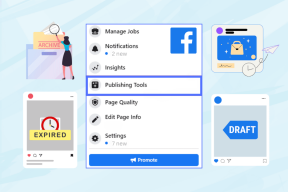8 melhores maneiras de consertar o Google Fotos travado na preparação para o backup
Miscelânea / / November 29, 2021
Fazer backup de fotos importantes e memoráveis é uma das minhas atividades favoritas Recursos do Google Fotos. Infelizmente, alguns usuários não conseguem armazenar seus arquivos de mídia na nuvem porque o aplicativo Google Fotos fica preso enquanto se prepara para fazer upload de suas fotos e vídeos. Se o problema de backup não estiver relacionado à rede, alguns problemas com o aplicativo Fotos costumam ser os culpados.

Neste artigo, identificamos oito (8) maneiras infalíveis de obter Backup do Google Fotos executando novamente sempre que ficar preso. Verifique-os.
1. Limpar cache do Google Fotos
Esta é uma solução eficaz para muitos dos problemas do Google Fotos em qualquer dispositivo Android. Se você notou que o desempenho do aplicativo Fotos é lento ou que algumas funções (backup e sincronização de fotos) não funcionam corretamente, você deve limpar o cache do aplicativo para consertar o problema. Veja como fazer isso.
Passo 1: Abra o menu Configurações do seu telefone e toque na opção 'Aplicativos e notificações'.

Passo 2: Toque na opção 'Ver todos os aplicativos'.

Etapa 3: Localize e toque no aplicativo Fotos.

Passo 4: Toque na opção 'Armazenamento e Cache'.

Etapa 5: Em seguida, toque no ícone Limpar Cache.

Agora, tente fazer um backup de suas fotos novamente e veja se passa da fase 'Preparando-se para fazer o backup'. Se o aplicativo ainda estiver travado nesse estado, tente a próxima correção abaixo.
2. Verifique a conta de backup e sincronização
Se o aplicativo Google Fotos travar na fase "Preparando-se para fazer backup", certifique-se de que a conta de backup principal do telefone e a conta de backup do aplicativo Fotos sejam iguais.

Este método funcionou a mágica para muitos usuários que encontraram esse problema em seus dispositivos. Para certificar-se de que o backup geral do seu telefone e o backup do Google Fotos estão sincronizando com a mesma conta, siga as etapas abaixo.
Passo 1: Abra o menu Configurações do telefone e selecione Sistema.

Passo 2: Toque no botão suspenso Avançado e selecione Backup.


Etapa 3: Toque em Conta.

Passo 4: Se você tiver várias contas conectadas ao seu dispositivo, selecione sua conta de backup primária preferida.

Etapa 5: Toque em OK na próxima página para confirmar sua seleção.

Etapa 6: Se a conta principal que você selecionou for diferente da sua conta de backup do Google Fotos, você será solicitado a alterá-la para a conta de backup principal do seu dispositivo. Toque em Alterar para continuar.

Como alternativa, para confirmar que a conta de backup do aplicativo Fotos é a mesma que a conta de backup principal do seu telefone, siga as etapas abaixo.
Passo 1: Abra o aplicativo Fotos e toque no ícone do menu de hambúrguer.

Passo 2: Selecione Configurações.

Etapa 3: Selecione 'Backup e sincronização' e verifique se a conta de backup é a mesma que a conta de backup principal do seu dispositivo.

Se não for, toque na conta de backup atual e selecione a conta que corresponde à conta de backup principal do seu dispositivo.


3. Atualize o Google Fotos
Você também deseja ter certeza de que seu aplicativo Fotos está atualizado. As atualizações do aplicativo trazem novos recursos, juntamente com melhores desempenhos e correções de bugs. Você deve atualizar seu aplicativo Fotos e tentar fazer um backup de suas fotos novamente.
Atualizar aplicativo de fotos (Play Store)
4. Verifique o armazenamento da conta de backup
O Google Fotos pode travar ao fazer um backup de suas fotos e vídeos se sua conta de backup atingir o limite de armazenamento. Uma conta do Google típica tem 15 GB de espaço de armazenamento gratuito - compartilhado entre Gmail, Google Drive e Google Fotos. Se você esgotou seu espaço de armazenamento livre, pode encontrar problemas para fazer um backup da mídia usando o Google Fotos. Veja como verificar se sua conta de armazenamento do Google Fotos tem espaço suficiente para backup de mídia.
Passo 1: Abra o aplicativo Fotos e toque no ícone do menu de hambúrguer.

Passo 2: Selecione Configurações.

Etapa 3: Selecione 'Backup e sincronização'.

Passo 4: Verifique o medidor para verificar quanto do armazenamento da sua conta de backup foi usado.

Se você esgotou todos os 15 GB, pode comprar mais armazenamento ou excluir alguns arquivos do Gmail, Google Drive ou Google Fotos.
5. Desative a Economia de bateria
O Android Battery Saver ajuda você a obter mais tempo de uso da bateria. Para fazer isso, alguns processos em segundo plano, como backup de imagem e sincronização, serão temporariamente interrompidos. Se o aplicativo Google Fotos estiver travado no estágio "Preparando-se para fazer backup", desligue a economia de bateria do dispositivo e tente novamente.
Você pode desligar a economia de bateria diretamente da bandeja de notificação do telefone ou navegar para Configurações> Bateria> Economia de bateria e tocar no botão 'Desligar agora'.


6. Remover cartão SD
Se as fotos (ou vídeos) das quais você está tentando fazer um backup estiverem localizadas no cartão SD do seu dispositivo, remover o cartão de armazenamento do dispositivo e colocá-lo novamente pode ajudar a corrigir o problema. É tão simples e, curiosamente, um bom número de usuários relatou como esse método é eficaz para corrigir o problema 'Preparando-se para fazer backup' no aplicativo Fotos.


7. Reinicializar dispositivo
Isso pode parecer clichê, mas reiniciar o smartphone também é uma solução eficaz. Se você iniciou um backup no aplicativo Fotos, mas o processo parece estar travado no estágio 'Preparando-se para fazer o backup', reinicie o dispositivo e tente novamente.

8. Reinstale o Google Fotos
Pode ser que o Google Fotos não consiga fazer um backup dos seus arquivos de mídia porque alguns dos dados do aplicativo estão corrompidos. Excluir o aplicativo e reinstalá-lo ajudaria a trazê-lo ao seu estado inicial sem problemas.

Instale o Google Fotos (Google Play Store)
Considere esta solução como último recurso se todos os outros métodos listados acima não corrigirem o problema. Você pode perder alguns dados não sincronizados e ter que reconfigurar as configurações e personalizações do Google Fotos do zero.
Guarde Memórias
O Google Fotos permite fazer backup de suas fotos e vídeos e acessá-los de qualquer lugar, a qualquer hora e de qualquer dispositivo. Com as dicas de solução de problemas acima, o aplicativo Google Fotos não deve mais impedir você de fazer backup de suas fotos e vídeos para a nuvem.
Próximo: Quer saber o que acontece quando você exclui fotos e vídeos do Google Fotos no Android, iOS e web? Verifique o explicador no link abaixo para obter as respostas.